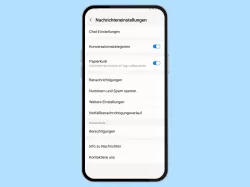Huawei: Papierkorb der Galerie leeren
Du möchtest Fotos endgültig löschen? Hier zeigen wir dir, wie man alle Fotos/Videos aus dem Papierkorb löschen kann.
Von Simon Gralki · Veröffentlicht am
Der Papierkorb der Galerie speichert gelöschte Fotos/Videos für 30 Tage, aber man kann sie auch früher löschen, um Speicherplatz zu gewinnen. Hier zeigen wir, wie man den Papierkorb leeren und Fotos/Videos dauerhaft löschst.
Es gibt verschiedene Gründe, einige Fotos oder Videos dauerhaft zu löschen. Zum einen kann das die eigene Privatsphäre schützen oder auch den internen Speicher des Huawei-Handys entlasten. Da gelöschte Fotos und Videos zunächst in den Papierkorb beziehungsweise in den Ordner "Zuletzt gelöscht" verschoben und dort 30 Tage lang gespeichert werden, können sich dort viele Daten ansammeln und der Speicher des Handys kann schnell voll werden. Um das zu vermeiden, bietet die Galerie auf dem Huawei-Handy eine Funktion, um den Papierkorb schnell und dauerhaft zu leeren.

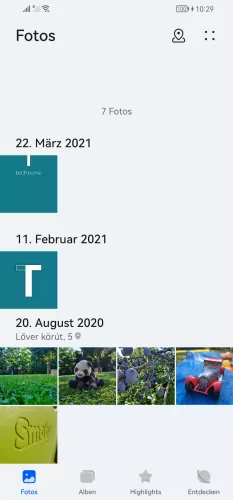


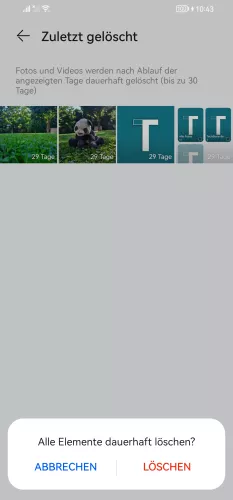
- Öffne die Galerie-App
- Tippe auf Alben
- Tippe auf Zuletzt gelöscht
- Tippe auf Alle löschen
- Bestätige mit Löschen
Diese Anleitung gehört zu unserem Huawei Guide, welches dir Schritt für Schritt das Betriebssystem EMUI erklärt.
Häufig gestellte Fragen (FAQ)
Was passiert, beim Leeren des Papierkorbs?
Wenn man den Papierkorb der Galerie leert, werden alle darin enthaltenen Fotos oder Videos endgültig gelöscht, ohne dass die 30 Tage ablaufen müssen, bevor die Daten automatisch gelöscht werden.
Wie kann man gelöschte Fotos wiederherstellen, die sich nicht mehr im Papierkorb befinden?
Wenn die 30 Tage abgelaufen sind oder der Papierkorb manuell geleert wurde und alle darin enthaltenen Fotos/Videos endgültig gelöscht wurden, bietet das Huawei-Handy keine andere Möglichkeit, gelöschte Dateien aus dem Papierkorb wiederherzustellen. In diesem Fall müsste man Apps von Drittanbietern wie DiskDigger installieren, um gelöschte Dateien wiederherzustellen, aber das ist keine Garantie dafür, dass die gewünschten Daten wiederhergestellt werden können.
Wie kann man den Papierkorb der Galerie löschen?
Der Papierkorb oder der Bereich "Zuletzt gelöscht" ist ein fester Bestandteil beziehungsweise eine Funktion der Galerie und kann weder deinstalliert noch deaktiviert werden.